在WPF里面实现以鼠标位置为中心缩放移动图片
Posted lonelyxmas
tags:
篇首语:本文由小常识网(cha138.com)小编为大家整理,主要介绍了在WPF里面实现以鼠标位置为中心缩放移动图片相关的知识,希望对你有一定的参考价值。
原文:在WPF里面实现以鼠标位置为中心缩放移动图片在以前的文章使用WPF Resource以及Transform等技术实现鼠标控制图片缩放和移动的效果里面,介绍了如何在WPF里面移动和放大缩小图片,程序也支持使用滚轮的方式缩放图片。然而前面文章里介绍的缩放功能只能以图片中心为原点来实现,但是这种功能往往并不是客户想要的,我们看图片的时候,往往都喜欢以鼠标放在图片的焦点为原点进行图片的缩放。
咋看起来,实现这个功能也不是很难, ScaleTransform类里面定义了CenterX和CenterY两个属性就是用来设置缩放的原点坐标的。将这两个属性分别赋予鼠标的X, Y坐标值,就可以实现对原始图片,以鼠标位置为原点缩放图片了。但是,请注意,我说的原始图片是指没有移动之前的图片,如果图片缩放并且移动了,再次缩放的时候,就是另外一个故事了。
画个图说明一下吧,比如下图里面右下方方块是一个WPF程序里面的一个图片,大小是40 x 40,里面的黑点是预备缩放的原点,假设黑点的坐标是(10, 10),在运行程序的时候,用户首先将方块移动到左边的位置,当然原点(黑点)也移动了,假如这个时候图片移动了50个像素。
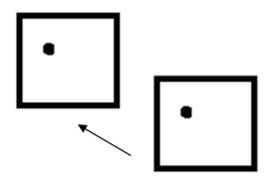
接着用户在移动后的位置上,将图片缩放,比如说放大了2倍,这个操作也会移动原点(黑点)在最终图片的位置。因为放大图片,实际上就是将原始图片的各个像素移动到新的位置(红点),这个时候,新的原点(红点)的坐标应该是(20, 20),相邻两个像素的空间使用插值的方法填充。这个时候,
ScaleTransform.ScaleX = 2;
ScaleTransform.ScaleY = 2;
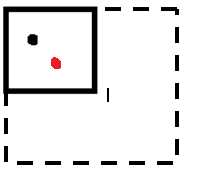
这个时候,用户打算放大图片当中的另外一个区域,再放大一倍(即放大到原图的3倍),下图里是蓝点,假设坐标是(50, 50),因为无论图片缩放与否,用户只会以他在实际图片看到的内容来判断新的缩放焦点:
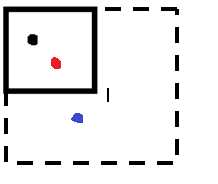
如果我们直接盲目地将ScaleTransform的各个属性设置为类似下面的值的话:
ScaleTransform.ScaleX = 3;
ScaleTransform.ScaleY = 3;
ScaleTransform.CenterX = 50;
ScaleTransform.CenterY = 50;
就发生问题了, 因为ScaleX = 3表示新图是原图的3倍,然而我们的原点却是在2倍图片上设置的—原图的大小只有40 x 40。解决方案当然是将蓝点的位置转换回在原始图片的位置,注意原始图片应该是下图右下方的图片,而不是左边的—用户最初已经移动了图片。
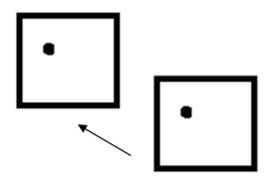
看起来转换起来有点麻烦,不过WPF提供了一个 函数TransformGroup.Inverse,可以把转换后图片上的坐标转换会在原始图片的坐标。当然啦,如果你熟悉图形学和线性代数的话,实际上,图片的缩放和移动就是将原始图片乘上一个矩阵,而TransformGroup.Inverse函数就是执行矩阵求逆操作。
下面就是关键代码:
XAML代码:
<Grid.Resources>
<TransformGroup x:Key="ImageCompareResources">
<ScaleTransform />
<TranslateTransform/>
</TransformGroup>
</Grid.Resources>
<ScrollViewer HorizontalScrollBarVisibility="Disabled"
VerticalScrollBarVisibility="Disabled" Grid.Row="0" Grid.Column="0" x:Name="MasterScrollViewer" Margin="5" Background="WhiteSmoke">
<ContentControl x:Name="TestContentControl1"
MouseLeftButtonDown="MasterImage_MouseLeftButtonDown"
MouseLeftButtonUp="MasterImage_MouseLeftButtonUp"
MouseMove="MasterImage_MouseMove"
MouseWheel="MasterImage_MouseWheel">
<Image RenderOptions.BitmapScalingMode="NearestNeighbor"
x:Name="MasterImage" Source="{Binding Path=MasterImagePath}" Stretch="Uniform"
RenderTransform="{StaticResource ImageCompareResources}"/>
</ContentControl>
</ScrollViewer>
C#代码:
private void MasterImage_MouseWheel(object sender, MouseWheelEventArgs e)
{
ContentControl image = sender as ContentControl;
if (image == null)
{
return;
}
TransformGroup group = ImageComparePanel.FindResource("ImageCompareResources") as TransformGroup;
Debug.Assert(group != null, "Can‘t find transform group from image compare panel resource");
Point point = e.GetPosition(image);
double scale = e.Delta * 0.001;
ZoomImage(group, point, scale);
}
private static void ZoomImage(TransformGroup group, Point point, double scale)
{
Debug.Assert(group != null, "Oops, ImageCompareResources is removed from current control‘s resouce");
Point pointToContent = group.Inverse.Transform(point);
ScaleTransform transform = group.Children[0] as ScaleTransform;
if (transform.ScaleX + scale < 1)
{
return;
}
transform.ScaleX += scale;
transform.ScaleY += scale;
TranslateTransform transform1 = group.Children[1] as TranslateTransform;
transform1.X = -1 * ((pointToContent.X * transform.ScaleX) - point.X);
transform1.Y = -1 * ((pointToContent.Y * transform.ScaleY) - point.Y);
}
private void MasterImage_MouseMove(object sender, MouseEventArgs e)
{
ContentControl image = sender as ContentControl;
if (image == null)
{
return;
}
if (this.isMouseLeftButtonDown && e.LeftButton == MouseButtonState.Pressed)
{
this.DoImageMove(image, e.GetPosition(image));
}
}
private void DoImageMove(ContentControl image, Point position)
{
TransformGroup group = ImageComparePanel.FindResource("ImageCompareResources") as TransformGroup;
Debug.Assert(group != null, "Can‘t find transform group from image compare panel resource");
TranslateTransform transform = group.Children[1] as TranslateTransform;
transform.X += position.X - this.previousMousePoint.X;
transform.Y += position.Y - this.previousMousePoint.Y;
this.previousMousePoint = position;
}
以上是关于在WPF里面实现以鼠标位置为中心缩放移动图片的主要内容,如果未能解决你的问题,请参考以下文章
winform 如何实现鼠标位置获取picturebox的焦点,然后焦点放大